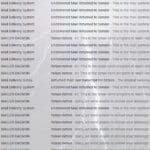パソコンの作業をされている方の中には、キーボードの汚れが気になってる人もいるのではないでしょうか。
手アカやホコリ以外にも、お菓子をつまみながら、飲み物を飲みながら、作業をすることもあるので、キーの隙間に…(^^;)
それを防ぐためのカバーもありますが、感触が良くないので自分は使うことはありません。
そんなキーボード、しっかりお手入れして気持ちよく使ってみてはいかがでしょうか?
キーボードのお手入れといっても、どこまでやるか。
パソコンのキーボードにも種類はたくさんあるし、ノートパソコンのキーボードとデスクトップのキーボードとでは、違いがあります。
ノートパソコンなら、隙間のゴミは掃除機と歯ブラシやブラシの付いたノズルで吸い取って、キーをササッと拭くくらいでしょうかね。
さすがに、分解してまでキレイにするのはちょいとリスクがあるのでやめといた方がよさそうです。
自分もそこまではやりません。
デスクトップ用の外付けキーボードでもノートパソコン的な感じのものもあるので、それも同じくです。
一方、それ以外のキーボードでは、比較的、分解できるものもあるので、チャレンジしてもよさそうです。
ただし、何事もそうですが、
もし分解してお掃除する場合は、自己責任でお願いしますね
それに、
分解することで、メーカーの保証が受けられなくなることもあります
あまり「自己責任」という言葉の響きが好きではないですが、自信が無い人は諦めて、掃除機を軽くかけてキーを拭くだけに留めましょう。
やる時は慎重に。できない人は無理しないこと。
繰り返しになりますが、無理はしないことです。
そして、やる時は、慎重になってください。
分解してキレイにすることもできますよ、ってことだけ言いたいので、ここでは軽い紹介に留めます。
キーボードによってやり方も違いますから。
ターゲットは、Happy Hacking KeyBoard Lite
分解前にやっておく
まずはキーを外しますが、その前に、もとに戻した時に間違えがないように写真を撮っておくことをおすすめします。
続いて、外す工具でキーボードに傷を付けないように工具にテープを巻いておきます。
慎重に分解
本体のお手入れ
本体を組み立て
キーのお手入れ
続いて全てのキーをやっつけます。
これで、お掃除完了。
全てのキーをもとに戻す
あとは、キーを元にもどして全て終わり。
くれぐれも、キーを間違えないようにはめていきましょう。
キーを見ながら打つ方は、特に注意しましょう!
忘れていたコードも
本体以上に汚れていたコードもキレイにしておくと尚よしです。
ここでは、コードを引っ張りすぎて断線させないように注意です。
これでようやく終わり。
こうやってキレイにすると、手触りもよくて、色々打ちたくなりますよ。
2001年に、以前勤めてた会社の先輩から教えてもらってからは、仕事で使うキーボードは全てコレ。
毎年お掃除して使ってるので、故障は一度もありません。
日焼けして黄色くなったり刻印が薄くなるくらいで、見た目はアレですが、機能的には全く問題ありません。
ただ、このキーボードは普及版(入門用?)のLite。
ホントはProfessionalを使いたいんですけどね。
高額で手が出ないんです。
3万円ほどなので、悩みますねぇ。
たかがキーボードで3万円?!って思われちゃいますけど、打ち心地が気持ちいいんですよねぇ。
ということで、悩みながら終わります!